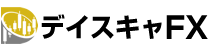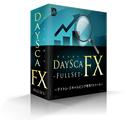会員登録~購入手続き~ご利用までの手順
デイスキャFXの商品購入から、利用開始までの諸手続についての流れをご説明します。
なお、本製品はMT4にインストールして利用するインジケーターツールです。MT4口座を新規に開設される方は、別記事「MT4口座の作り方」をご参照ください。
各商品は、【デイスキャFX会員サイト】よりご購入いただけます。ここではデイスキャFXフルセットについて購入の流れを説明します。以下のリンクより、新規会員登録ページへ進みます。
新規会員登録画面に進み必要な情報を入力して、利用規約に同意頂けましたら、「同意する」「会員登録をする」とクリックしてお進み下さい。
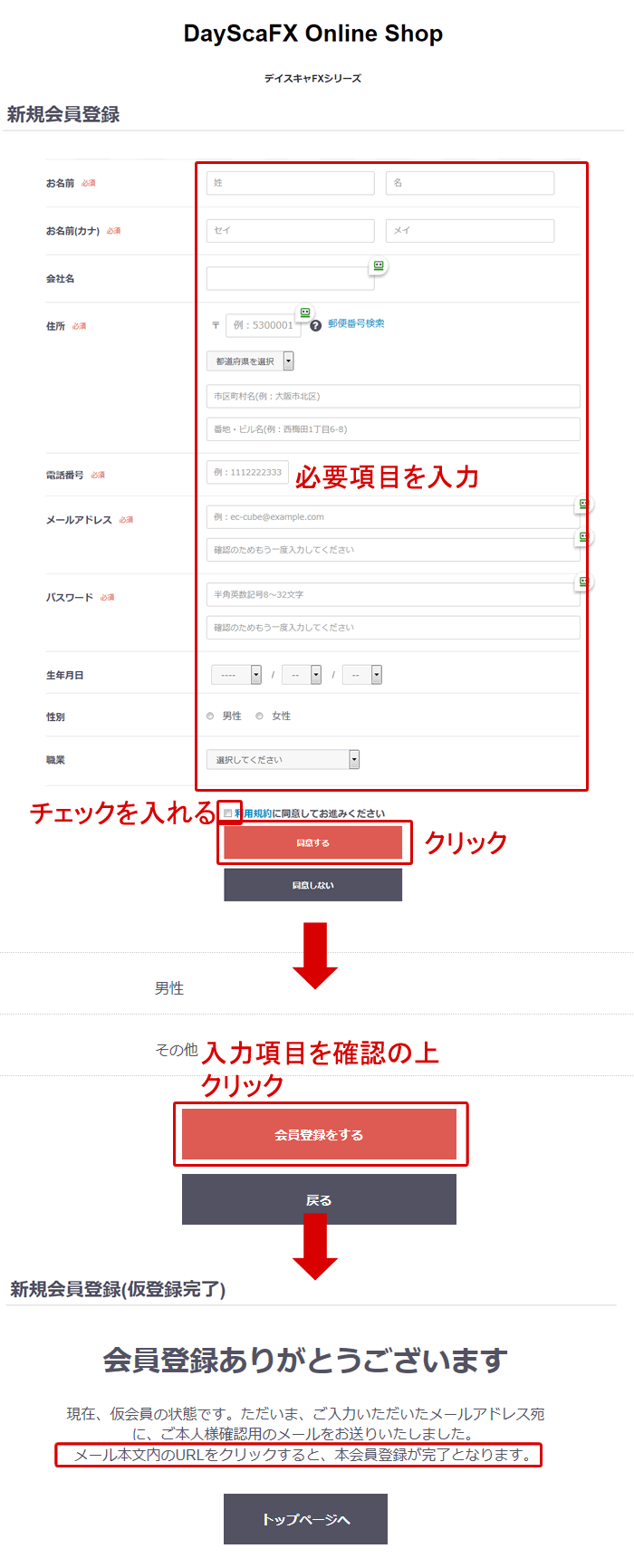
登録頂いたメールアドレスに、「会員登録のご確認」という件名で仮登録完了メールが届いていますので、ご確認下さい。
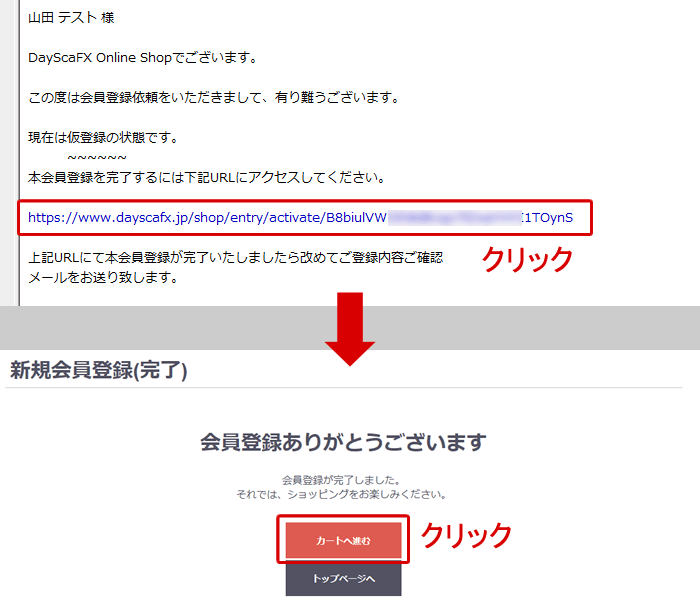
仮登録完了メールを開きましたら、メールの本文に記載されてある、下図の「赤枠部分にあるURL」をクリックしてください。
クリックすると、自動的に『新規会員登録完了』画面に移動しますので、引き続き「カートへ進む」をクリックして『商品購入手続き』画面にお進み下さい。
各商品は、【デイスキャFX会員サイト】より、会員登録後にご購入いただけます。ここではデイスキャFXフルセットについて購入の流れを説明します。以下のリンクより、会員サイト内の商品ページへ進みます。
商品ページに進みましたら「カートに入れる」をクリックします。引き続き「カートへ進む」をクリックすると、ショッピングカートへ進みます。
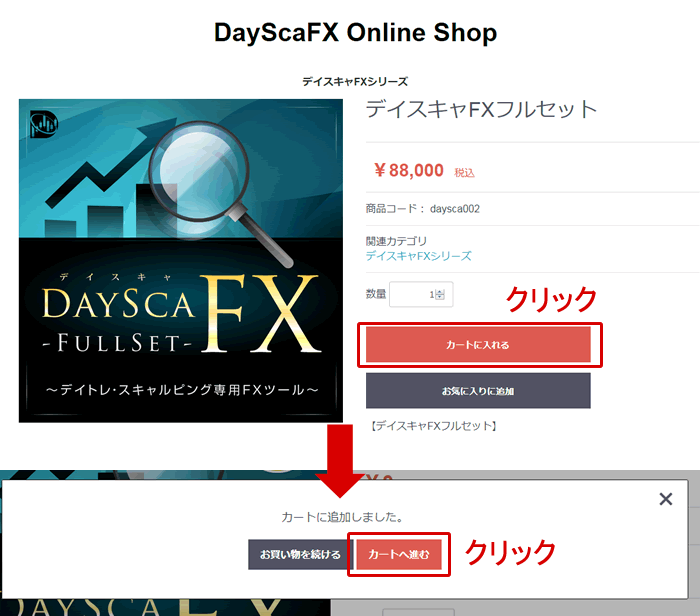
ショッピングカートに進みましたら「レジに進む」をクリックします。最初にアカウント登録が必要ですので、「新規会員登録」をクリックしてください。
既にアカウントをお持ちの方は、この項目をスキップして下さい。ここでは、まだアカウントをお持ちでない方のための手順を説明します。
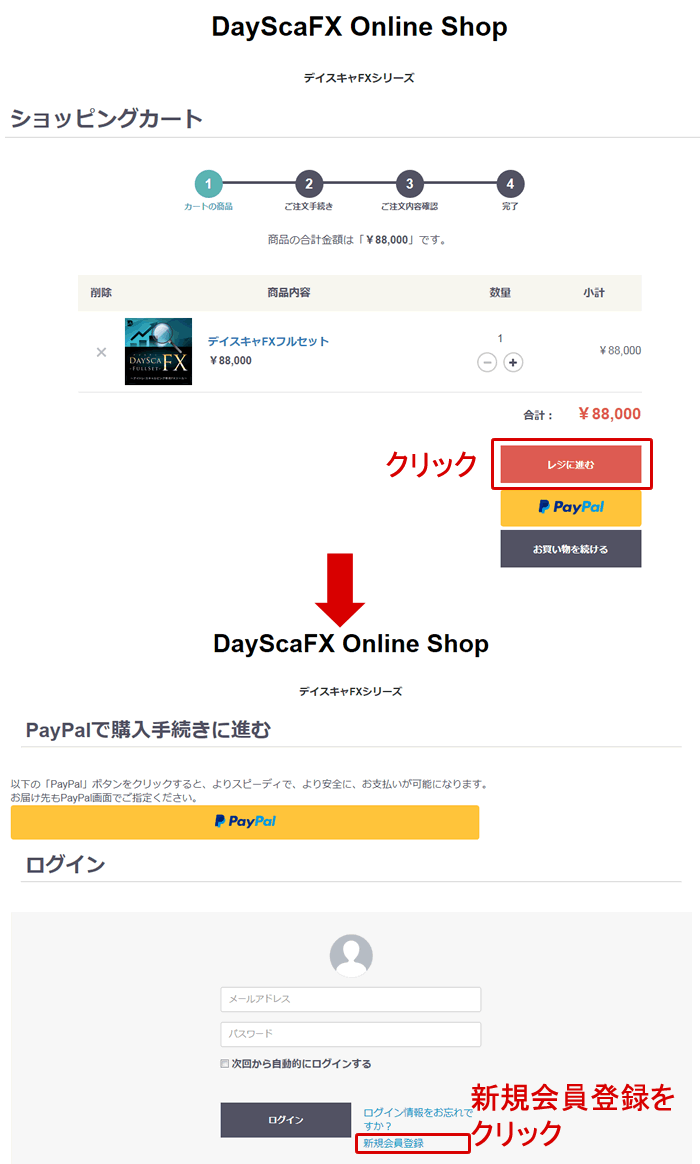
新規会員登録画面に進みましたら、必要な情報を入力して、利用規約に同意頂けましたら、「同意する」「会員登録をする」とクリックしてお進み下さい。
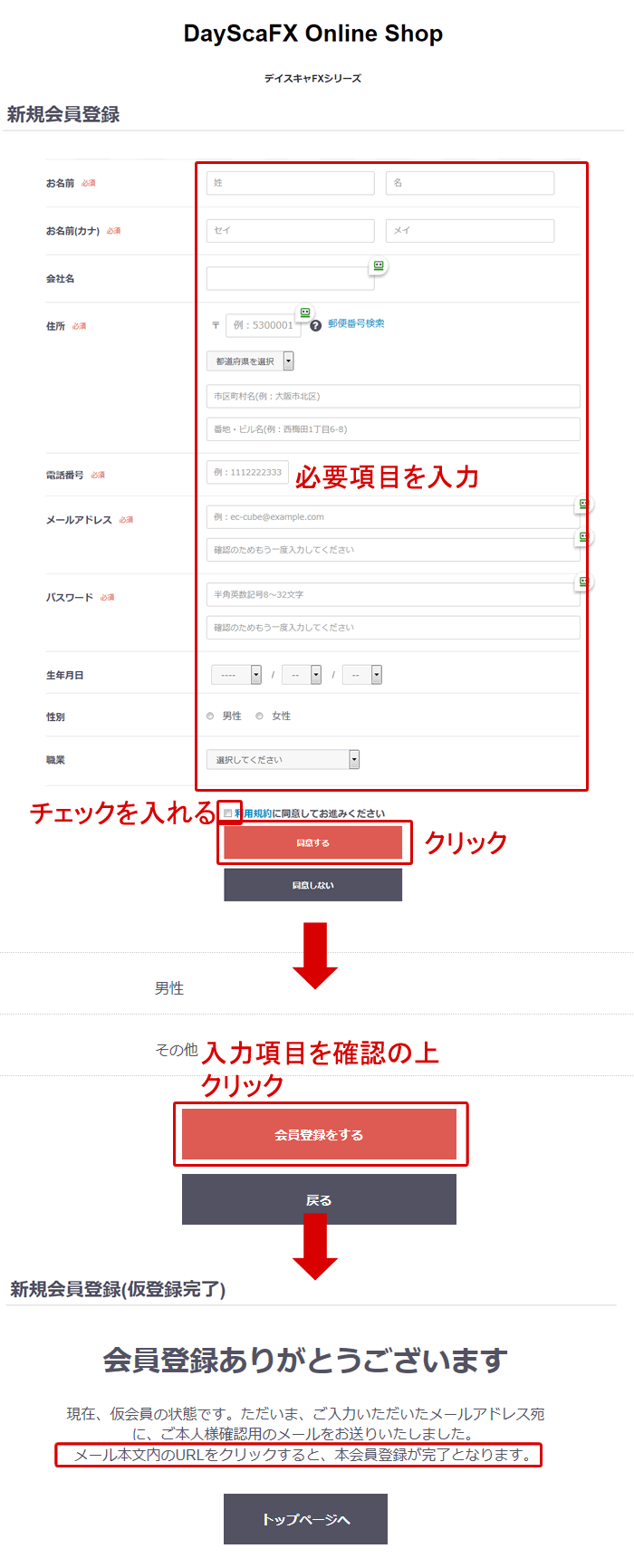
登録頂いたメールアドレスに、「会員登録のご確認」という件名で仮登録完了メールが届いていますので、ご確認下さい。
仮登録完了メールを開きましたら、メールの本文に記載されてある、下図の「赤枠部分にあるURL」をクリックしてください。
クリックすると、自動的に『新規会員登録完了』画面に移動しますので、引き続き「カートへ進む」をクリックして下さい。
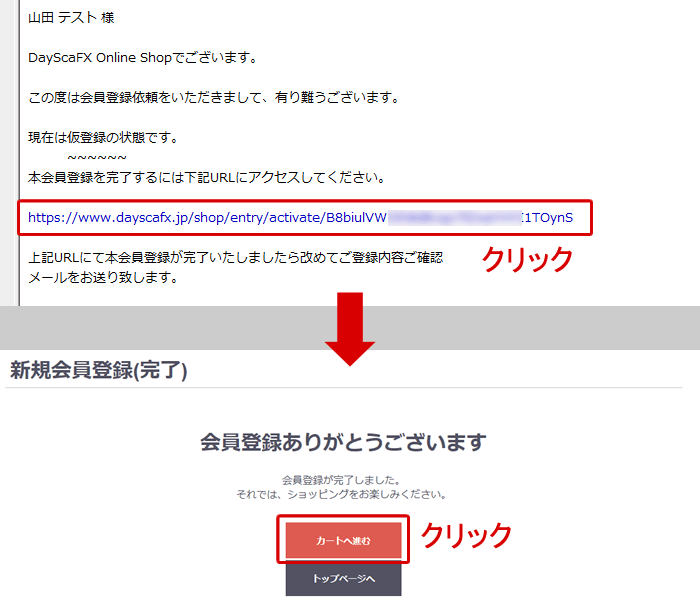
ショッピングカートに移動しましたら、「カートの確認」「ご注文手続き」「ご注文の確認」の順で手続きを進めます。ご注文手続きに進みましたら、お客様情報、ご注文商品が間違いないことを確認してください。
なお、お支払い方法につきましては、銀行振込、Paypalのどれか一つを選択します。支払方法によって、購入までの流れがすこし違いますので、下記にそれぞれのパターンを説明します。
1銀行振込の場合
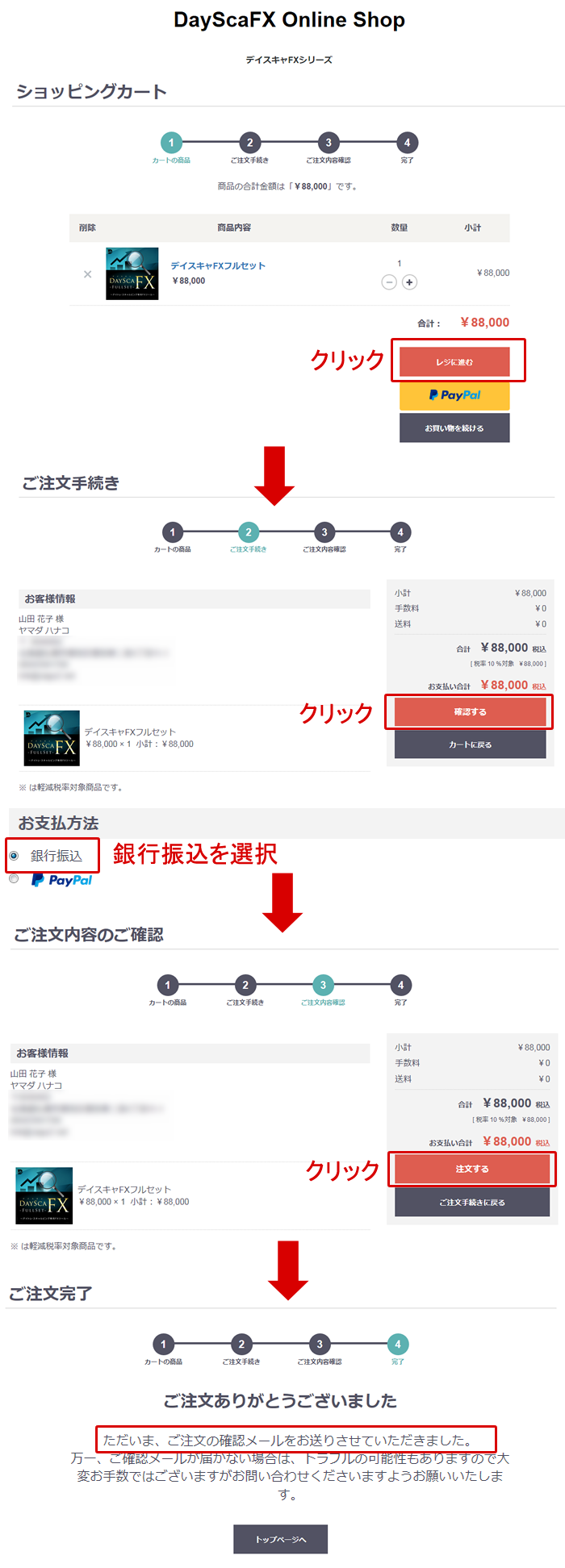
支払方法で「銀行振込」を選択し、「確認する」をクリックします。
注文を確定すると、登録したメールアドレス宛に「商品代金のお振込先のご連絡」が届きます。
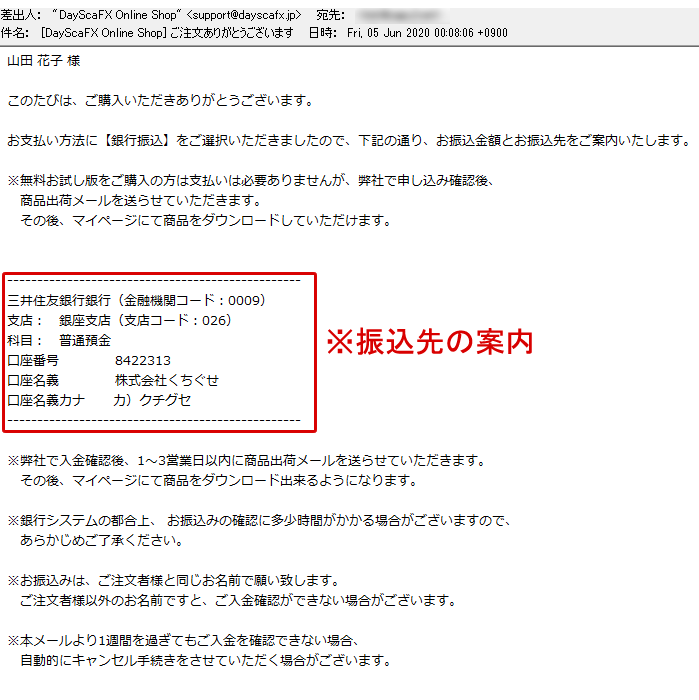
メールに記載されています振込先に、注文金額をお支払ください。入金確認後、登録アドレス宛に「商品発送のお知らせ」が届きます。なお、入金確認には1~3営業日を要します。
2Paypal決済の場合
支払方法で「Paypal」を選択し、黄色いボタンの「Paypal」をクリックします。
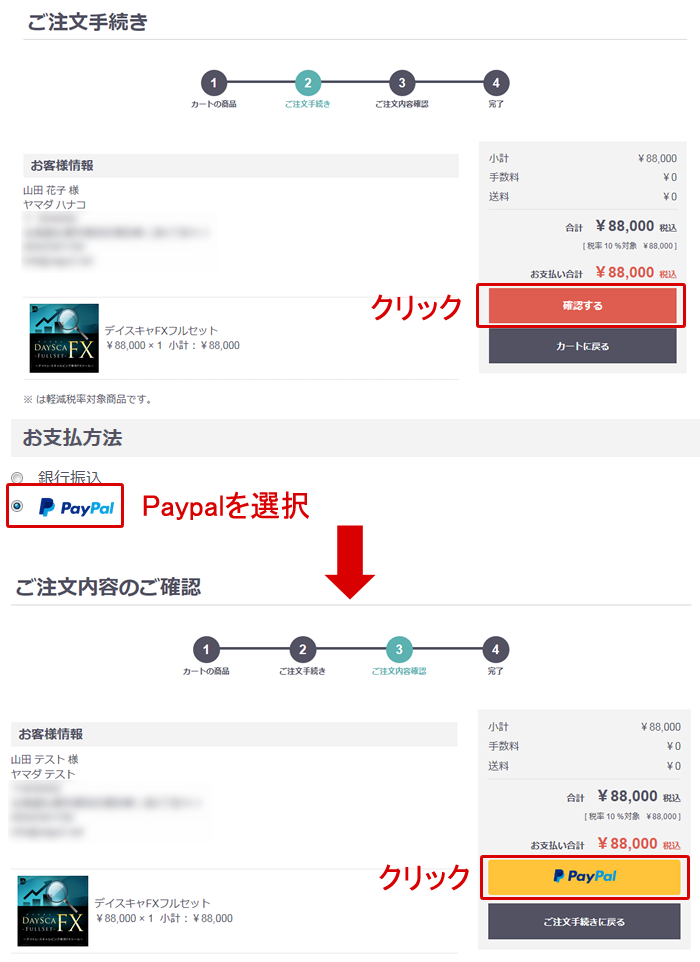
お持ちのPalpalアカウント情報(メールアドレス、パスワード)を入力し、ログインをクリックします。
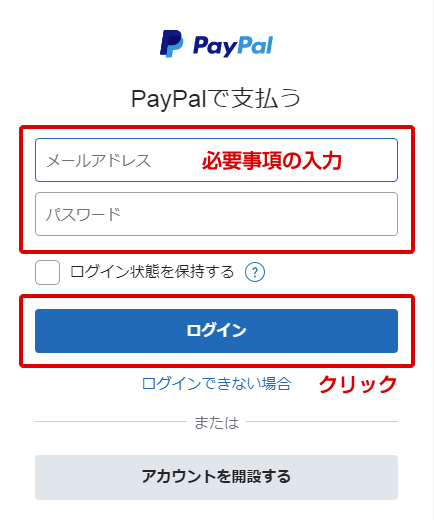
支払方法を選択し、「同意して支払う」をクリックします。
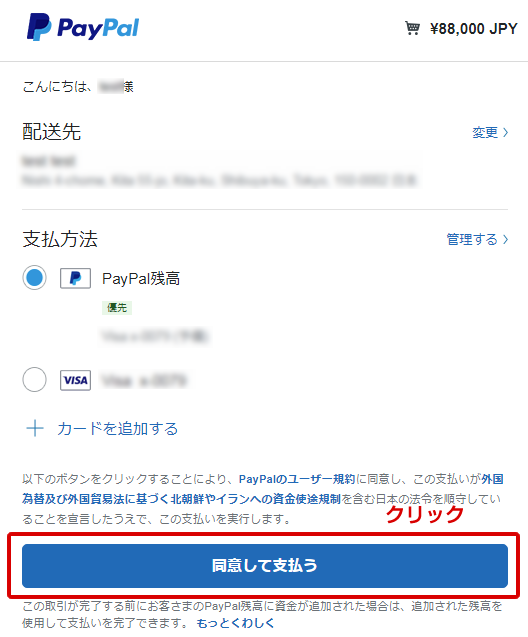
正常に決済が終わりますとご注文完了画面へ遷移します。

手続きが完了しますと、アカウントに登録したメールアドレス宛に「商品発送のお知らせ」が届きます。
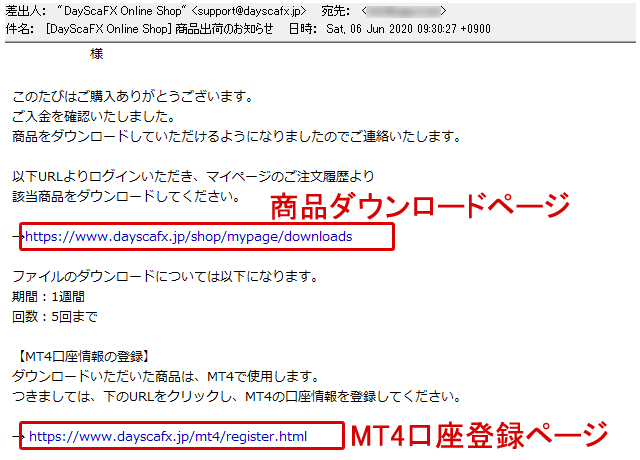
その後、マイページにて商品をダウンロードしていただけます。なお、ダウンロードには以下の期限がありますので、ご注意ください。
- 期間:1週間
- 回数:5回まで
続いて、ツールのダウンロードの方法についてです。
『商品出荷メール』の本文にあるURLをクリックするか、以下の会員専用ページからログインして『マイページ』にお進みください。
マイページ画面に移動しましたら、「ご注文履歴」が表示されます。「ダウンロードページへ」をクリックします。
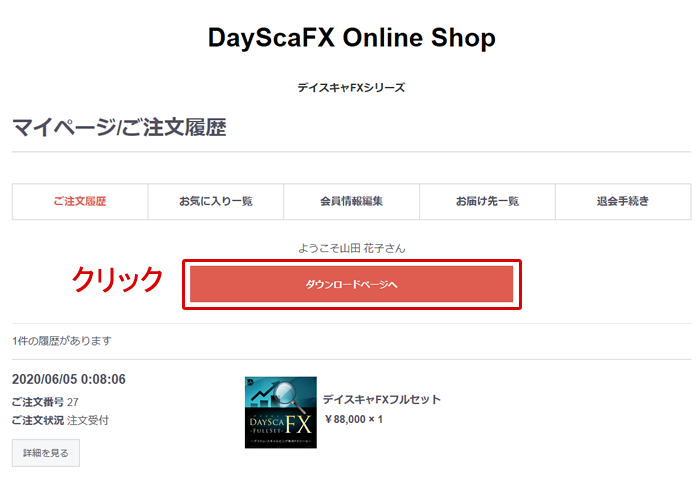
ダウンロードページにて「ダウンロード」をクリックしてください。下図のファイルが確認できましたら、ダウンロード成功です。
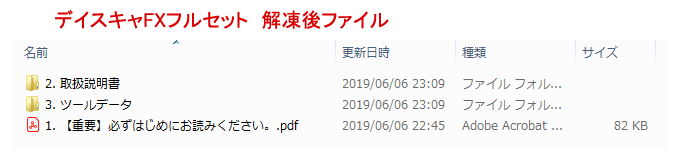
なお、ツールの導入については、別記事「ツール導入手順」にて解説しています。
- ツール導入手順
- デイスキャFXフルセット
- デイスキャシグナル
- デイスキャダイバージェンス
お客様がお使いのMT4口座の情報を登録していただく方法です。
登録に必要な情報
- メールアドレス
- ご利用のFX証券会社
- ご利用のMT4の名義
- ご利用のMT4口座番号
登録頂いた内容が、ご利用中のMT4に登録されている情報と一致しない場合、ツールが作動しませんので、お間違えのないよう記入を行って下さい。
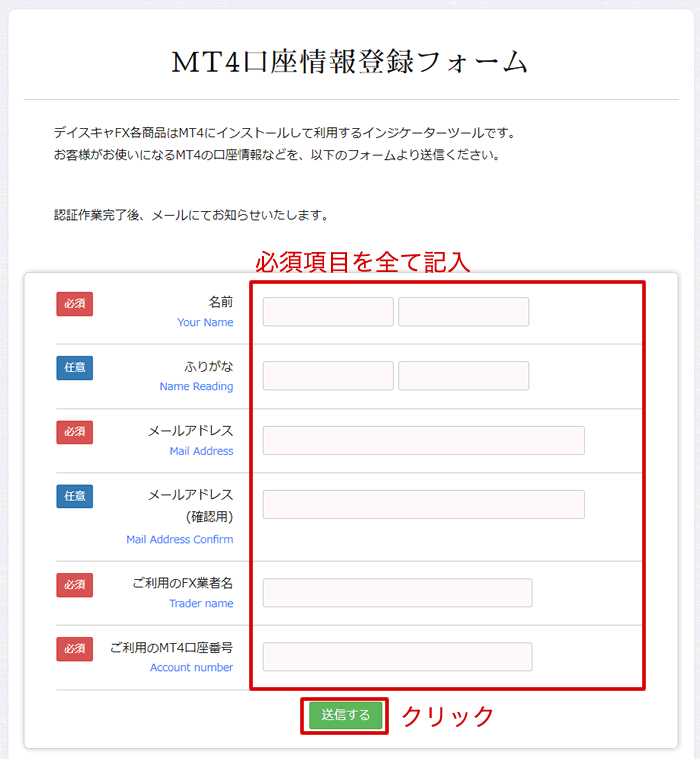
ご利用のMT4口座番号につきましては、下図の部分に記載されています。

お申し込みを頂いてから、およそ24時間~48時間以内に、ツール利用に必要な「利用認証メール」をお送りします。
MT4口座情報の登録が完了しましたら、ご利用手続きが完了したことをお知らせする「利用認証メール」が届くのをお待ち下さい。
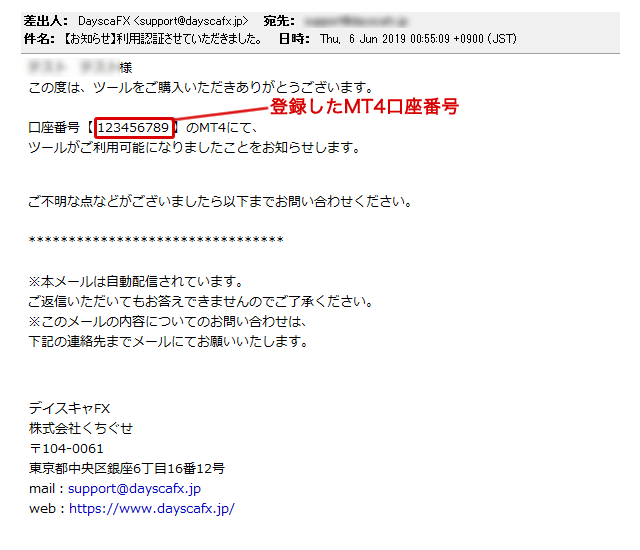
「利用認証メール」を受け取りましたら、ツールの導入後に本ツールの利用が可能になります。
ツールの導入手順につきましては、別記事「MT4インジケータの導入方法」にて解説しています。
- MT4インジケータの導入方法
- デイスキャFXフルセット
- デイスキャシグナル
- デイスキャダイバージェンス
なお、デイスキャFXのファイルをダウンロードし、MT4へのインストールも完了しているものの、デイスキャFXのインジケータをチャートに反映する設定をしていない場合は、「MT4インジケータの導入方法」の”⑥デイスキャFXのインジケータをチャートに反映”以降の手順を行って下さい。
動作不良を起こす場合
なお、デイスキャFXに登録頂いた内容が、ご利用中のMT4に登録されている情報と一致しない場合、ツールが作動しません。
その場合、再認証手続きを行いますので、以下の問い合わせ窓口までご連絡ください。